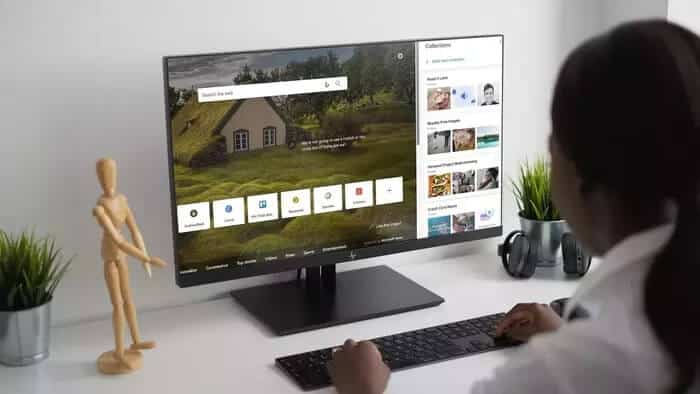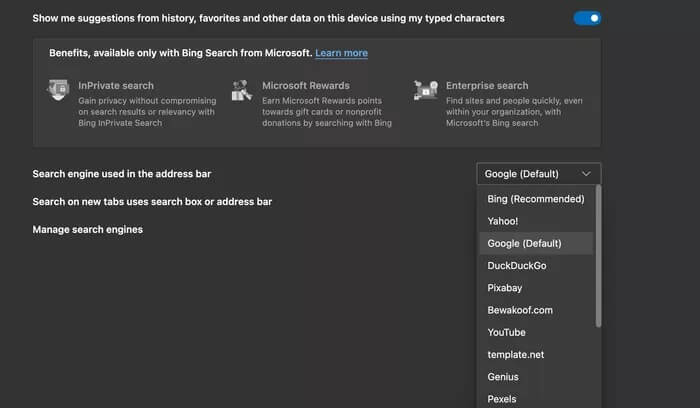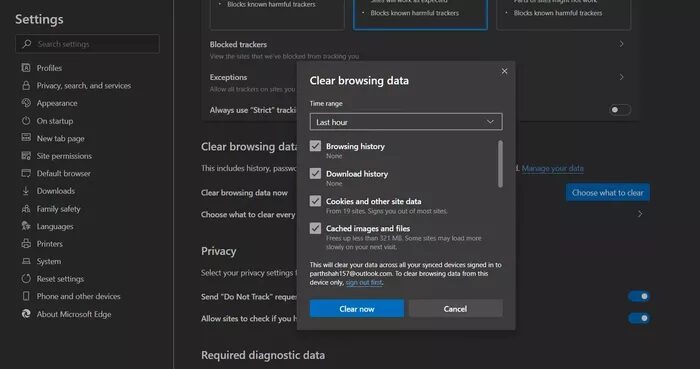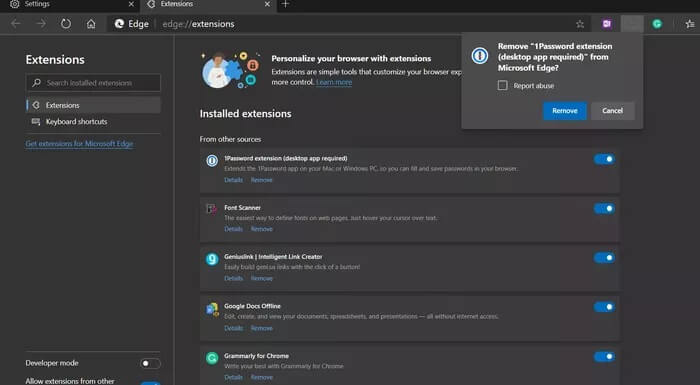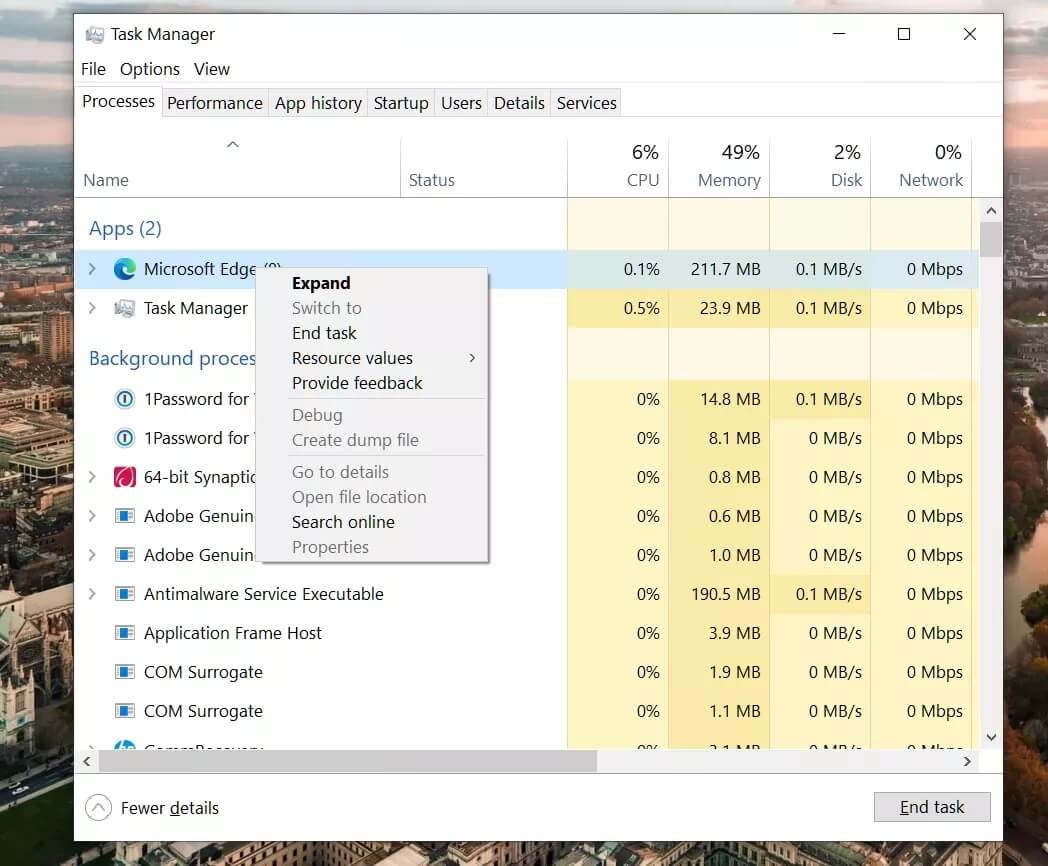Les 7 meilleurs moyens de résoudre les pannes de Microsoft Edge sous Windows 10
Microsoft Edge est mon navigateur mobile et de bureau préféré. Le dernier navigateur Chrome du géant du logiciel offre une disponibilité multiplateforme et des fonctions uniques telles que Groupes de périphérie Compatible avec toutes les extensions Chrome. Il y a beaucoup à aimer sur le navigateur Web par défaut pour Windows 10. Mais toute votre joie peut être vaine si le navigateur n'arrête pas de planter sur vous fréquemment.
Il s'agit d'un problème connu parmi les utilisateurs de Windows 10. Plusieurs facteurs sont en jeu ici. Parfois, Microsoft Edge cesse de répondre ou se bloque de temps en temps. Cela peut être une vraie douleur car vous pourriez avoir des dizaines d'onglets ouverts pour des travaux de recherche ou regarder la dernière série télévisée sur Netflix ou Amazon Prime.
Dans cet article, nous parlerons de toutes les principales raisons pour lesquelles Microsoft Edge se bloque sous Windows 10 et comment résoudre le problème. Commençons.
1. Redémarrez votre ordinateur
Parfois, un simple redémarrage de l'ordinateur peut résoudre des problèmes matériels critiques et Windows 10. Vous pouvez cliquer sur le bouton «Démarrer» et sélectionner «Redémarrer» pour redémarrer votre ordinateur.
Maintenant, allez-y et commencez à naviguer pour voir si le problème de plantage Edge est résolu.
2. Modifiez votre moteur de recherche Google
Plusieurs utilisateurs ont signalé que Edge Browser n'arrêtait pas de se bloquer sur eux lorsqu'ils définissaient Google comme moteur de recherche par défaut pour Edge. Pour contourner le problème, vous pouvez modifier le moteur de recherche par défaut sur Bing, Yahoo ou DuckDuckGo à partir des paramètres Edge.
Ouvrez le navigateur Edge et accédez aux paramètres. Aller à Confidentialité, recherche et services> Barre d'adresse et recherche.
Vous verrez le moteur de recherche utilisé dans l'option de la barre d'adresse. Cliquez dessus et sélectionnez un moteur de recherche autre que Google.
3. Désactivez les "suggestions de recherche"
Que faire si vous souhaitez conserver Google comme moteur de recherche par défaut ? Après tout, c'est le meilleur moteur de recherche avec de super suggestions, une intelligence artificielle et plus encore. Dans ce cas, vous pouvez désactiver temporairement les suggestions de recherche à partir des paramètres Edge.
Ouvrez le navigateur Edge et accédez à Paramètres. Aller à Confidentialité , Recherche et services> barre d'adresse et recherche. Éteindre Suggestions de recherche Dans la liste, et vous serez d'accord avec Google comme moteur de recherche par défaut.
4. Vider le cache et les cookies
Un cache corrompu peut gâcher votre journée. L'effacement du cache est souvent toujours sûr, il n'y a donc aucune raison de ne pas l'essayer.
Si Microsoft Edge a surchargé les données de navigation, il peut ralentir le navigateur ou l'arrêter complètement.
Lorsque Microsoft Edge ne répond pas dans Windows 10, vous pouvez effacer l'historique de navigation, le cache et les cookies de votre navigateur.
Étape 1: Ouvert Microsoft Edge Et presse La liste est triple Points Ci-dessus.
Étape 2: vas au Paramètres> Confidentialité, recherche et services.
Étape 3: Aller à Effacer les données de navigation> choisissez ce que vous voulez effacer.
Étape 4: Sélectionnez Cookies et cache et appuyez sur Effacer les données en bas.
Ensuite, redémarrez le navigateur Microsoft Edge et vérifiez si les problèmes de plantage Edge sont résolus.
5. Fermez correctement Edge
Parfois, Edge cesse de répondre car les onglets que vous fermez au fil du temps ne ferment jamais le processus. Les processus de périphérie s'additionnent et consomment beaucoup de RAM. Le comportement entraîne finalement le blocage, le blocage ou la non ouverture de Microsoft Edge.
Suivez les étapes ci-dessous pour fermer complètement Edge sous Windows 10.
Étape 1: Clique sur Touche Windows Et ouvert Le menu Démarrer.
Étape 2: Type Gestionnaire des tâches Et presse entrer Pour ouvrir le programme.
Étape 3: Cliquez avec le bouton droit sur le processus Microsoft Edge de niveau supérieur (le processus qui a le numéro à côté de lui) et sélectionnez Fin de tâche.
Cela fermera tous les processus Edge en cours d'exécution, libèrera de la RAM et vous permettra de redémarrer Edge. Vous devriez également jeter un œil aux autres processus exécutés en arrière-plan. Fermez ceux qui ne sont pas pertinents, et cela libérera plus d'espace RAM sur votre appareil Windows 10.
6. Désactiver les extensions Edge
Comme vous le savez déjà, Microsoft Edge est basé sur le moteur Google Chromium. En conséquence, cela fonctionne bien avec Toutes les extensions Google Chrome. En utilisant des extensions, on peut ajouter un plus de fonctionnalités à l'interface et aux fonctionnalités de base d'Edge.
Cependant, certains d'entre eux peuvent ne pas être activement maintenus, être obsolètes ou développer des incompatibilités avec les nouvelles versions d'Edge.
Si des dizaines d'extensions Edge sont installées, il peut être difficile de savoir laquelle est à l'origine du problème. Pour cette raison, la solution la plus simple consiste à désactiver toutes les extensions, puis à n'activer que celles dont vous avez besoin à chaque fois.
Étape 1: Clique sur Menu en trois points Sur l'écran d'accueil Edge.
Étape 2: Aller au menu ajouts Et sélectionnez Supprimer Pour supprimer des plugins.
7. Mise à jour de Windows
Les plantages de Microsoft Edge sont également un problème important pour Microsoft. Le navigateur fait partie intégrante du système d'exploitation. Le géant du logiciel est généralement rapide pour résoudre des problèmes comme ceux-ci avec de petits correctifs Windows. Vous pouvez ouvrir l'application Paramètres sur Windows 10 et accéder aux mises à jour Windows. Si des mises à jour sont disponibles, téléchargez-les et installez-les.
N'utilisez plus jamais MICROSOFT EDGE
Vous pouvez facilement corriger le comportement de plantage de Microsoft Edge sur Windows 10 à l'aide des astuces ci-dessus. J'ai désactivé les suggestions de recherche dans le menu Paramètres d'Edge et le problème a été résolu pour moi. Ne nous parlez pas de l'astuce qui a fonctionné pour vous dans la section commentaires ci-dessous.